Windows 10 मध्ये JFIF ते JPG मध्ये कसे बदलायचे: साध्या रूपांतरण पद्धती

अनेक Windows 10 वापरकर्त्यांसाठी इमेज फाइल फॉरमॅट्समध्ये रूपांतरित करणे हे एक सामान्य काम आहे आणि असे एक रूपांतरण JFIF ते JPG मध्ये आहे. जेएफआयएफ (जेपीईजी फाइल इंटरचेंज फॉरमॅट) आणि जेपीजी (जॉइंट फोटोग्राफिक एक्सपर्ट ग्रुप) हे दोन्ही लोकप्रिय इमेज फॉरमॅट आहेत, परंतु काहीवेळा जेएफआयएफ फाइल्सना अधिक व्यापकपणे समर्थित जेपीजी फॉरमॅटमध्ये रूपांतरित करणे आवश्यक होते. या मार्गदर्शकामध्ये, आम्ही आमच्यासाठी उपलब्ध Windows 10 रूपांतरण पर्यायांची तपासणी करू.
1. Windows 10 मध्ये JFIF मध्ये JPG मध्ये रूपांतरित करण्याच्या पद्धती
Windows 10 फोटो अॅप वापरणे
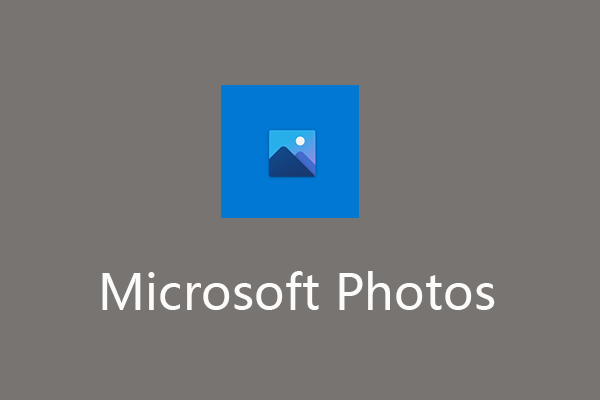
Windows 10 Photos अॅप हे अंगभूत ऍप्लिकेशन आहे जे वापरकर्त्यांना प्रतिमा पाहण्यास आणि संपादित करण्यास समर्थन देते. हे JFIF ते JPG सह प्रतिमा फाइल स्वरूपन रूपांतरित करण्याची क्षमता देखील प्रदान करते. ही पद्धत वापरण्यासाठी:
Windows 10 फोटो अॅप उघडा.
JFIF प्रतिमा फाइल आयात करण्यासाठी "आयात" बटण निवडा.
एकदा आयात केल्यावर, "सेव्ह अ कॉपी" पर्यायावर क्लिक करा.
आउटपुट फॉरमॅट म्हणून "JPG" फॉरमॅट निवडा.
रूपांतरित फाइल जतन करण्यासाठी इच्छित स्थानावर क्लिक करा.
रूपांतरण प्रक्रिया सुरू करण्यासाठी "जतन करा" बटण निवडा. JFIF फाइल JPG मध्ये रूपांतरित केली जाईल आणि निर्दिष्ट ठिकाणी जतन केली जाईल.
फाइल विस्ताराचे नाव बदलत आहे
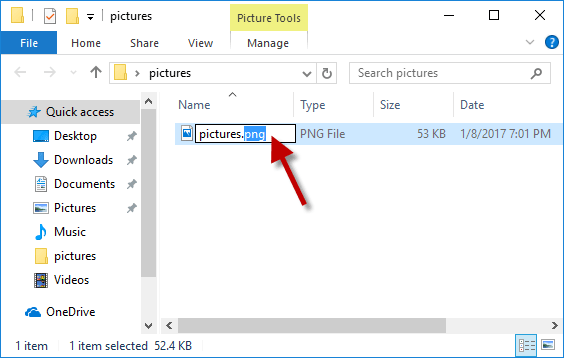
Windows 10 मध्ये JFIF ते JPG मध्ये रूपांतरित करण्याची दुसरी पद्धत म्हणजे फाईल एक्स्टेंशनचे नाव मॅन्युअली बदलणे. ही पद्धत सोपी आहे आणि कोणत्याही अतिरिक्त सॉफ्टवेअरची आवश्यकता नाही. तथापि, हे लक्षात घेणे महत्त्वाचे आहे की फाइल विस्ताराचे नाव बदलल्याने फाइल सामग्री प्रत्यक्षात रूपांतरित होत नाही, परंतु फाइल स्वरूप अभिज्ञापक बदलते. ही पद्धत वापरण्यासाठी:
तुम्ही रूपांतरित करू इच्छित असलेली JFIF फाइल शोधा.
फाइलवर उजवे-क्लिक करा आणि "पुनर्नामित करा." निवडा
फाइल विस्तार “.jfif†वरून “.jpg†मध्ये बदला.
सूचित केल्यावर बदलाची पुष्टी करा.
JFIF फाइल आता JPG फाइल म्हणून ओळखली जाईल, तुम्हाला ती JPG प्रतिमा म्हणून उघडण्याची आणि वापरण्याची परवानगी देते.
रूपांतरण साधने वापरणे
Windows 10 साठी विविध तृतीय-पक्ष रूपांतरण साधने उपलब्ध आहेत, अधिक प्रगत वैशिष्ट्ये आणि JFIF ते JPG मध्ये रूपांतरित करण्यासाठी सानुकूलित पर्याय ऑफर करतात. ही साधने बॅच रूपांतरणे हाताळू शकतात, प्रतिमा सुधारणा लागू करू शकतात आणि अतिरिक्त स्वरूप पर्याय प्रदान करू शकतात.
2. Windows 10 ऑनलाइन मध्ये JFIF ते JPG मध्ये कसे बदलावे?
ऑनलाइन मोफत साधने वापरून Windows 10 मध्ये JFIF ला JPG मध्ये रूपांतरित करण्यासाठी, तुम्ही या चरणांचे अनुसरण करू शकता:
पायरी 1: विश्वसनीय ऑनलाइन रूपांतरण साधने ओळखा
JFIF ला JPG फॉरमॅटमध्ये रूपांतरित करण्यासाठी अनेक मोफत ऑनलाइन उपयुक्तता उपलब्ध आहेत.
ऑनलाइन-कन्व्हर्ट (https://www.online-convert.com/)
Zamzar (https://www.zamzar.com/)
रूपांतर (https://convertio.co/)
पायरी 2: ऑनलाइन साधन निवडा
तुमच्या Windows 10 संगणकावर वेब ब्राउझर लाँच करा आणि ऑनलाइन टूलच्या वेबसाइटवर नेव्हिगेट करा.
पायरी 3: JFIF फाइल अपलोड करा
वेबसाइटच्या मुख्यपृष्ठावर किंवा रूपांतरण पृष्ठावर "अपलोड" किंवा "फाइल निवडा" बटण शोधा. ब्राउझ करण्यासाठी त्यावर क्लिक करा आणि तुम्हाला रूपांतरित करायची असलेली JFIF फाइल निवडा.
पायरी 4: आउटपुट स्वरूप निवडा
एकदा JFIF फाइल अपलोड झाल्यानंतर, आउटपुट स्वरूप सेटिंग्ज शोधा. रूपांतरणासाठी इच्छित आउटपुट स्वरूप म्हणून "JPG" निवडा.
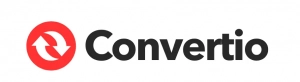
पायरी 5: पर्यायी सेटिंग्ज समायोजित करा (उपलब्ध असल्यास)
काही ऑनलाइन साधने रूपांतरण प्रक्रिया सानुकूलित करण्यासाठी अतिरिक्त पर्याय देऊ शकतात, जसे की प्रतिमा गुणवत्ता, रिझोल्यूशन किंवा कॉम्प्रेशन पातळी. तुमच्या आवडीनुसार या सेटिंग्ज समायोजित करा.
चरण 6: रूपांतरण प्रक्रिया सुरू करा
रूपांतरण प्रक्रिया सुरू करण्यासाठी वेबसाइटवर "कन्व्हर्ट" किंवा "रूपांतरण सुरू करा" बटण शोधा आणि निवडा. ऑनलाइन टूल JFIF फाइल JPG फॉरमॅटमध्ये रूपांतरित करेल.
पायरी 7: रूपांतरित फाइल डाउनलोड करा
रूपांतरण प्रक्रिया पूर्ण झाल्यानंतर, ऑनलाइन साधन रूपांतरित JPG फाइलसाठी डाउनलोड लिंक प्रदान करेल. फाइल तुमच्या Windows 10 संगणकावर सेव्ह करण्यासाठी डाउनलोड लिंकवर क्लिक करा.
पायरी 8: रूपांतरित फाइल सत्यापित करा
डाउनलोड केल्यानंतर, तुमच्या संगणकावर रूपांतरित JPG फाइल शोधा. उघडण्यासाठी त्यावर डबल-क्लिक करा आणि रूपांतरण यशस्वी झाले याची खात्री करा.
ऑनलाइन साधने वापरताना सावधगिरी बाळगण्याचे लक्षात ठेवा, विशेषत: संवेदनशील किंवा गोपनीय प्रतिमा हाताळताना. तुमचा डेटा आणि गोपनीयतेचे संरक्षण करण्यासाठी तुम्ही प्रतिष्ठित आणि विश्वासार्ह वेबसाइट वापरत आहात याची खात्री करा.
3. Windows 10 मध्ये JFIF ते JPG मध्ये सहज कसे बदलावे?
Wondershare UniConverter वापरून Windows 10 मध्ये JFIF ते JPG मध्ये सहज बदलण्यासाठी, या चरणांचे अनुसरण करा:
पायरी 1: Wondershare UniConverter डाउनलोड करा
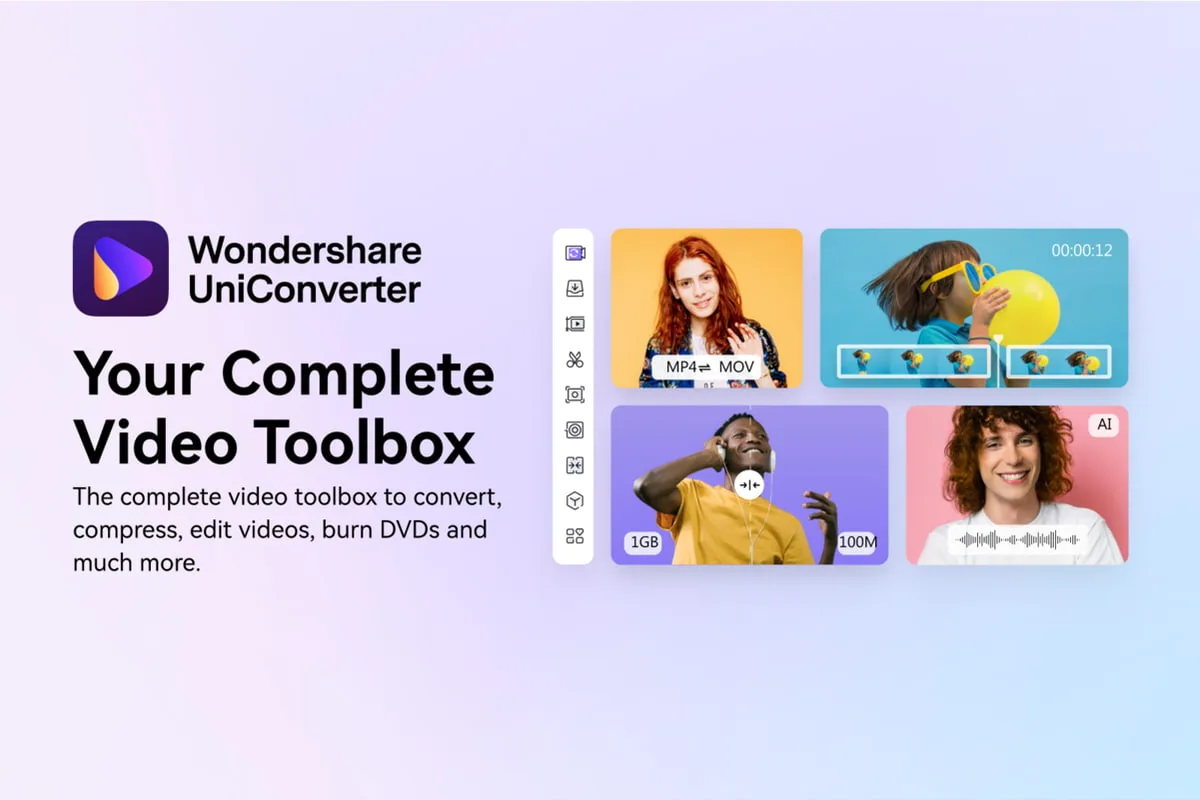
प्रवेश Wondershare Uniconverter ची अधिकृत वेबसाइट.
आपल्या संगणकावर ते स्थापित करण्यासाठी, स्क्रीनवर प्रदर्शित केलेल्या सूचनांचे अनुसरण करा.
पायरी 2: Wondershare UniConverter आणि प्रवेश साधने उघडा
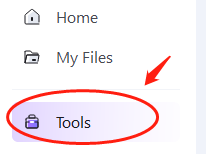
तुमच्या Windows 10 संगणकावर Wondershare UniConverter लाँच करा.
शीर्षस्थानी असलेल्या मेनू बारमध्ये, शोधा आणि "टूल" पर्यायावर क्लिक करा.
पायरी 3: इमेज कनव्हर्टर निवडा
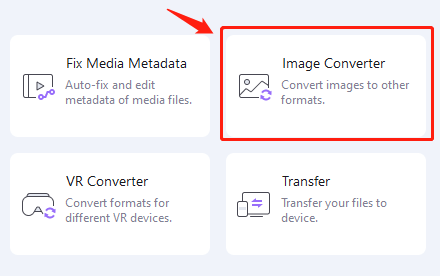
टूल्स मेनूमधून, "इमेज कन्व्हर्टर" पर्याय निवडा.
हे Wondershare UniConverter मध्ये प्रतिमा कनव्हर्टर वैशिष्ट्य उघडेल.
पायरी 4: JFIF प्रतिमा जोडा

इमेज कन्व्हर्टर विंडोमध्ये, "फाइल्स जोडा" बटणावर क्लिक करा.
ब्राउझ करा आणि तुम्हाला रूपांतरित करायची असलेली JFIF इमेज फाइल निवडा.
कन्व्हर्टरमध्ये JFIF इमेज जोडण्यासाठी "ओपन" बटणावर क्लिक करा.
चरण 5: रूपांतरित स्वरूप म्हणून JPG निवडा
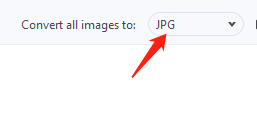
JFIF फाईल आयात केल्यानंतर, "सर्व प्रतिमांमध्ये रूपांतरित करा:" ड्रॉप-डाउन मेनूमधून गंतव्य स्वरूप निवडा.
रूपांतरणासाठी इच्छित आउटपुट स्वरूप म्हणून "JPG" निवडा.
चरण 6: रूपांतरण प्रक्रिया सुरू करा
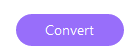
रूपांतरण सुरू करण्यापूर्वी परिणामी JPG संचयित करण्यासाठी फोल्डर निवडा.
एकदा आपण गंतव्य फोल्डर सेट केल्यानंतर, तळाशी-उजव्या कोपर्यात स्थित "कन्व्हर्ट" बटणावर क्लिक करा.
Wondershare Uniconverter आता तुमच्या निवडींवर आधारित JFIF प्रतिमा JPG फॉरमॅटमध्ये रूपांतरित करेल.
रूपांतरण पूर्ण झाल्यावर रूपांतरित JPG फाइल लक्ष्य फोल्डरमध्ये स्थित असू शकते. तुम्ही Windows 10 मध्ये Wondershare UniConverter वापरून JFIF इमेज JPG फॉरमॅटमध्ये यशस्वीरित्या बदलली आहे.
4. अंतिम विचार
Windows 10 मध्ये JFIF ते JPG मध्ये रूपांतरित करणे ही एक सोपी प्रक्रिया आहे. अंगभूत साधने, ऑनलाइन कन्व्हर्टर किंवा तृतीय-पक्ष सॉफ्टवेअर वापरत असलात तरीही, आपल्या गरजेनुसार एक पद्धत निवडा. फाइल अखंडतेची खात्री करा आणि प्रतिष्ठित साधने निवडा. तुमच्या इमेजसाठी मोठ्या प्रमाणावर समर्थित JPG फॉरमॅटच्या फायद्यांचा आनंद घ्या.
